總覽
這項稽核會檢查廣告指令碼是否已插入網頁。 網頁上的其他資源可能會延遲擷取及載入插入的指令碼,因而導致廣告延遲載入。在某些情況下,系統可能完全無法擷取這些指令碼,導致無法同時載入所有廣告。
建議
透過非同步指令碼標記載入指令碼,加快執行速度。即使妨礙顯示的資源會阻擋指令碼執行,瀏覽器預先載入掃描器仍可以較早擷取指令碼標記。
| 錯誤 |
<script>
var el = document.createElement('script');
el.src = 'https://securepubads.g.doubleclick.net/tag/js/gpt.js';
var node = document.getElementsByTagName('script')[0];
node.parentNode.insertBefore(el, node);
</script>
|
| 正確 |
<script async src="https://securepubads.g.doubleclick.net/tag/js/gpt.js"></script> |
確定已插入廣告指令碼的來源
有時候,系統可能無法辨別廣告指令碼插入網頁的方式,或甚至完全無法判斷指令碼是否已插入。舉例來說,在網頁載入後檢查網頁來源時,插入的指令碼標記可能會與靜態載入的標記區分開來。
在這種情況下,請使用 Chrome 開發人員工具的「Network」分頁來判斷已插入廣告指令碼的來源。
- 按下
Control+Shift+J或Command+Option+J(Mac) 開啟開發人員工具。 - 前往「網路」分頁。
- 如果沒有看到篩選器,請按一下「Filter」圖示
 開啟篩選列,並在文字方塊中輸入這次稽核所標記的指令碼名稱。
開啟篩選列,並在文字方塊中輸入這次稽核所標記的指令碼名稱。 - 如果尚未顯示,請在任何資料表標頭上按一下滑鼠右鍵,然後選取「Initiator」,即可在網路要求刊登序列表中加入「申請者」欄。
- 請重新載入網頁以擷取網路流量。
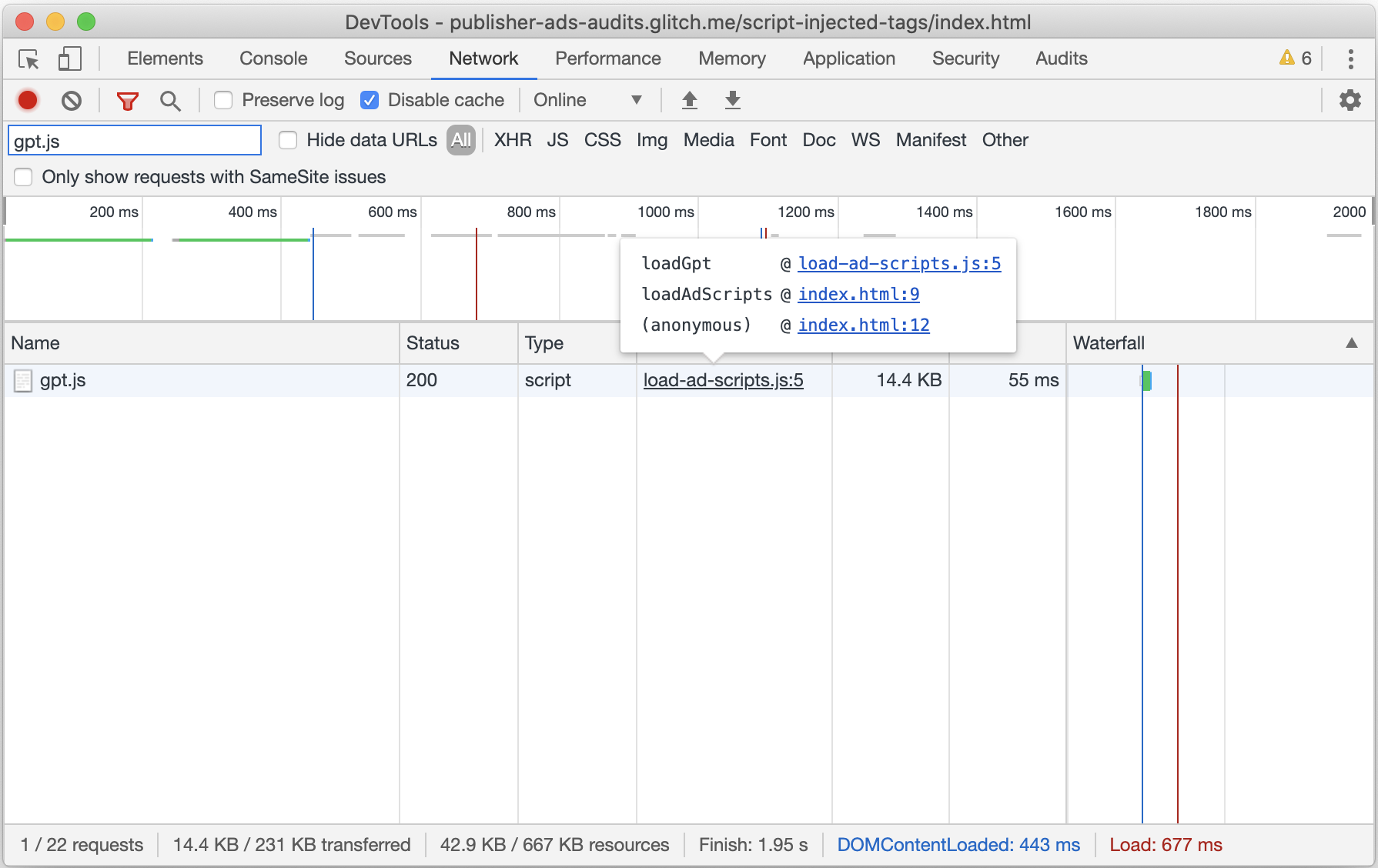
如上方螢幕截圖所示,「申請者」欄包含相關指令碼來源的資訊。按一下來源連結,即可直接跳至負責發出廣告指令碼要求的程式碼,或將滑鼠遊標懸停在來源連結上,即可查看引發該要求的所有呼叫。
更多資訊
這項稽核是根據已知可安全靜態載入的廣告指令碼許可清單執行。目前的清單為:
| 媒體庫 | 指令碼 |
|---|---|
| AdSense |
pagead2.googlesyndication.com/pagead/js/adsbygoogle.js
|
| Amazon 發布商服務 |
amazon-adsystem.com/aax2/apstag.js
|
| Criteo 直接出價方 |
static.criteo.net/js/*/publishertag.js
|
| Google 發布商廣告代碼 |
|
| Index Exchange |
js-sec.indexww.com/ht/p/*.js
|

